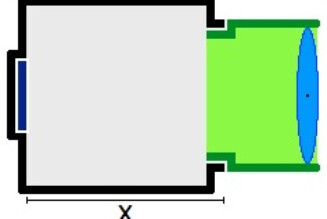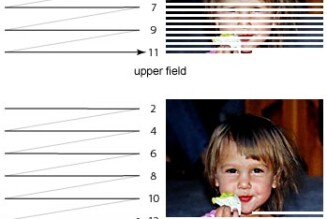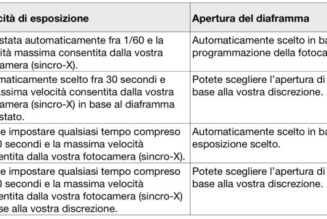Lo Staff di Canoniani.it ha deciso di fornire una guida completa per l’aggiornamento del firmware delle fotocamere Canon EOS.
La guida è indirizzata a chi vuole (oppure ha la necessità di) aggiornare il firmware della propria reflex (o mirrorless) digitale.
Si tratta fondamentalmente di una traduzione illustrata delle procedure descritte da Canon in lingua inglese. Nonostante questo, sono state fatte piccole modifiche ed integrazioni per rendere più esaustiva e sicura la trattazione.
Buona lettura!
DISCLAIMER: Lo Staff di Canoniani.it NON può essere ritenuto responsabile di eventuali danni accorsi alla propria fotocamera a causa di una errata interpretazione e/o errata esecuzione della seguente guida.
ATTENZIONE: La seguente procedura di aggiornamento è fondamentalmente sicura, però sconsigliamo la sua applicazione a chi non si sente sicuro di poterla eseguire correttamente. Perciò leggete attentamente l’intero testo che segue e, solo successivamente, decidete se effettuare l’aggiornamento da soli o se rivolgervi a qualcuno più esperto di voi.
SICUREZZA
Per minimizzare il rischio di danni alla fotocamera è necessario prendere alcune semplici precauzioni. Quindi prima di iniziare l’aggiornamento del firmware leggete e ricordate i seguenti punti:
– assicuratevi che la batteria che userete durante l’aggiornamento sia COMPLETAMENTE CARICA, oppure usate un alimentatore a rete elettrica (venduto separatamente) compatibile con la vostra fotocamera (i modelli compatibili di batterie ed alimentatori sono illustrati nel manuale di istruzioni della vostra fotocamera). Qualora vogliate usare l’alimentatore, assicuratevi che l’impianto elettrico a cui lo collegherete non sia in condizioni precarie (frequenti black-out, sbalzi di tensione, ecc.) e che non sussistano condizioni ambientali avverse (temporali, lavori in corso, ecc.);
– rimuovete dalla fotocamera ogni accessorio collegato elettronicamente (obiettivo, impugnatura porta batterie, ecc.);
– NON spegnete la fotocamera durante l’operazione di scrittura del nuovo firmware;
– NON aprite il coperchio della scheda di memoria o della batteria durante l’operazione di scrittura del nuovo firmware;
– NON premete alcun tasto della fotocamera durante l’operazione di scrittura del nuovo firmware.
PROCEDURA DI AGGIORNAMENTO
ATTENZIONE: La seguente procedura si applica a quasi tutte le reflex EOS digitali prodotte fino ad oggi da Canon, ma esistono alcune eccezioni e limitazioni:
– le fotocamere particolarmente datate come le EOS D30, D60, 10D e 300D utilizzano una procedura leggermente diversa da quella illustrata di seguito (descritta in fondo alla guida);
– sulla documentazione relativa alle EOS serie 1D/Ds fino alla generazione Mark III, non viene menzionata la procedura di installazione tramite computer, ma solo quella che fa esclusivo uso della scheda di memoria. Inoltre nel caso in cui l’installazione non vada a buon fine e questo risulti tramite una schermata di avviso, le fotocamere in questione vanno in blocco fino al momento in cui l’installazione si ripeta e giunga correttamente al termine;
– nonostante siano ancora disponibili i firmware per le Canon DCS 3, DCS 1, EOS D2000 ed EOS D6000, esse non sono trattate in questa guida perché, benché l’utilizzo di alcune di esse si possa ancora considerare sensato (la D6000 in primis), sono particolarmente rare e ormai di interesse più collezionistico che funzionale.
PARTE 1: Controllo del firmware installato
Per prima cosa controllate la versione del firmware della vostra fotocamera. Per fare questo entrate nel menu giallo (quello con la chiave inglese) e verificate la versione del firmware attualmente installata (questo controllo preventivo non è possibile con tutte le EOS).
Se la versione indicata è l’ultima disponibile (vedi lista sotto) non occorre effettuare aggiornamenti. In caso contrario è opportuno aggiornare il firmware.
PARTE 2: Preparazione della scheda di memoria
Prendete una scheda di memoria di capienza adeguata a contenere il nuovo firmware (CF oppure SD a seconda della vostra fotocamera), inseritela nella fotocamera e formattatela. Per fare questo navigate nel menu con la chiave inglese e trovate l’opzione formattazione.
Ora premete il pulsante SET/SELECT, con i tasti cursore (o ghiera o joystick) navigate per selezionare il pulsante “OK” e premete SET/SELECT (se volete cancellare fisicamente i dati in memoria è possibile premere il tasto cestino che verrà confermato con la spunta). ATTENZIONE, la formattazione, una volta eseguita, è irreversibile.
La scheda ora è formattata.
Spegnete la fotocamera, ed estraete la scheda che servirà in un secondo momento.
PARTE 3: Scaricare e verificare il firmware
Con il vostro browser preferito visitate una delle seguenti pagine e scaricate il firmware adeguato per la vostra fotocamera:
– pagina del supporto di Canon Europa (ita): http://www.canon.it/Support/Consumer_Products/products/cameras/Digital_SLR/index.aspx
– pagina Canon USA: http://www.usa.canon.com/cusa/support
– pagina Canon “EOS Digital” internazionale: http://web.canon.jp/imaging/eosd-e.html
– firmware download di www.canoniani.it: [url]downloads.asp?cat=11[/url]
Nel caso utilizzaste un pc Windows scaricherete un file eseguibile (nome.exe) o ZIP, sul quale dovrete cliccare due volte con il mouse per ottenere il file nome.bin o nome.fir. Cliccando due volte sul file eseguibile apparirà una finestra di dialogo che vi chiederà dove scompattare il file. A chi non è particolarmente avvezzo alla gestione delle cartelle è consigliabile cliccare sul tasto browse e selezionare la cartella Desktop in modo da non perdere il file nei meandri del disco fisso:

Se invece avete il file ZIP, cliccateci sopra due volte e, una volta che si sarà aperta la finestra di dialogo, trascinate fuori il file del firmware.
Nel caso utilizzaste un computer Macintosh, scaricherete una immagine disco (nome.dmg) oppure un file nome.hqx/.sit (per le fotocamere più vecchie) con cui non dovrete fare altro che aprirlo e trascinare fuori il file (o scompattare con stuffit nel caso degli nome.hqx/.sit).
Accertatevi sempre che il file da voi scaricato non sia corrotto. Per fare questo Canon fornisce le dimensioni esatte del file espresse in byte (o in mbyte in alcuni casi). Se le dimensioni del file non corrispondono con quelle indicate, il file è sicuramente danneggiato quindi NON USATELO. Cancellate il file, scaricatelo nuovamente e ripetete il controllo.
Per effettuare questo controllo seguite le istruzioni qui di seguito:
– Ambiente Windows
Cliccate con il pulsante destro del mouse sul file del firmware (nome.fir o nome.BIN), selezionate l’opzione Proprietà dal menu a tendina ed apparirà una finestra simile alla seguente dove potrete leggere le dimensioni del file (le dimensioni del file sono evidenziate nell’immagine esplicativa).

– Ambiente Macintosh
Selezionate il file del firmware (nome.fir o nome.BIN) e premete i pulsanti cmd+i oppure cliccate il file con il pulsante destro/ctrl+clic e selezionate l’opzione Ottieni informazioni dal menu a tendina. Apparirà una finestra simile alla seguente dove potrete leggere le dimensioni del file (le dimensioni del file sono evidenziate nell’immagine esplicativa).

Qui di seguito trovate i modelli di fotocamere con a fianco il numero dell’ultima versione pubblicata del firmware seguita dal nome esatto del file e dalle dimensioni in byte/mbyte indicate da Canon (i modelli per il mercato giapponese non sono indicati perché il firmware è differente a causa delle lingue presenti).